Linux, de lieveling van het open-source besturingssysteem, verovert al lang de harten van ontwikkelaars, programmeurs en tech-enthousiastelingen. Zijn veelzijdigheid en stabiliteit vormen een aantrekkelijk alternatief voor Windows.
Niet iedereen is echter bereid om de overstap van Windows te maken. Dit is waar Linux-emulators voor Windows in beeld komen, die de voordelen van Linux bieden zonder uw Windows-comfortzone te verlaten.
Inhoudsopgave
In dit artikel zullen we kijken naar enkele van de beste Linux-emulators voor Windows-gebruikers die de Linux-ervaring willen uitproberen zonder zich er volledig aan te binden.

Allereerst: dit zijn geen emulators
We weten dat je de term”Linux-emulator”in de zoekmachine van je keuze hebt getypt om hier te komen, maar de waarheid is dat geen van de softwarepakketten die we in dit artikel gaan bespreken eigenlijk voorbeelden zijn van Linux-emulatie.
Het zijn eerder vooral voorbeelden van”virtualisatie”-technologie met enkele voorbeelden van”compatibiliteitslagen”. Bij virtualisatie wordt een virtuele computer (het gastsysteem) geëmuleerd op een echte computer (het hostsysteem), zodat u een ander (of zelfs hetzelfde) besturingssysteem op de virtuele machine kunt uitvoeren, gescheiden van het hostsysteem.
Linux-emulatie is echter niet echt wat mensen zoeken bij het zoeken naar”Linux-emulators”. In plaats daarvan willen ze een Linux-systeem draaien vanuit een ander besturingssysteem, zoals Windows. Virtuele machines zijn de beste manier om dat te doen, en dat is wat we hier behandelen. Daarom gebruiken we in dit artikel de term”Linux-emulator”, maar u moet zich ervan bewust zijn dat dit een technisch onnauwkeurige manier is om deze software te beschrijven.
Voordat u in de wereld van Linux-virtualisatie duikt, is het essentieel om te begrijpen waarom u deze technologie zou willen gebruiken. Een VM is een softwaretoepassing die de Linux-omgeving op uw Windows-systeem repliceert, waardoor u Linux-toepassingen en opdrachtregelprogramma’s kunt uitvoeren zonder daadwerkelijk een volwaardig Linux-besturingssysteem te installeren. Het fungeert als een brug en combineert de voordelen van beide werelden: de krachtige en flexibele aard van Linux en de vertrouwde en gebruiksvriendelijke Windows-omgeving.
Er zijn verschillende redenen waarom men een Linux-emulator zou willen gebruiken:
Verkennen: Nieuwsgierigheid kan u doen verlangen om de wereld van Linux te verkennen zonder Windows te verlaten. Een Linux-emulator is de perfecte manier om je tenen te verdiepen in de wereld van open-source besturingssystemen en de ins en outs te leren van de gevreesde terminal die zo geliefd is bij hardcore Linux-gebruikers. Compatibiliteit: hoewel de voorkant van de computerwereld misschien Windows is (en, in toenemende mate, macOS), regeert Linux achter de schermen. Dus als u als systeembeheerder de wereld van achterkamertechnologie betreedt of als u Linux-software wilt ontwikkelen, kunt u met een emulator dat doe je met gemak. Onderwijs en ontwikkeling van vaardigheden: Linux leren is waardevoller dan ooit, vooral als je in de technische industrie zit. Het gebruik van een Linux-emulator kan u helpen uw Linux-vaardigheden te leren en aan te scherpen, waardoor u een meer veelzijdige en verkoopbare professional wordt.
Een Linux-emulator is een flexibele, laagdrempelige en kostenefficiënte manier om uw computerervaring uit te breiden en uw horizon te verbreden. Voordat je je eerste stap zet met een Linux-emulator, zijn hier enkele van de beste Linux-emulators om je op weg te helpen.
1. VirtualBox: de open-source juggernaut
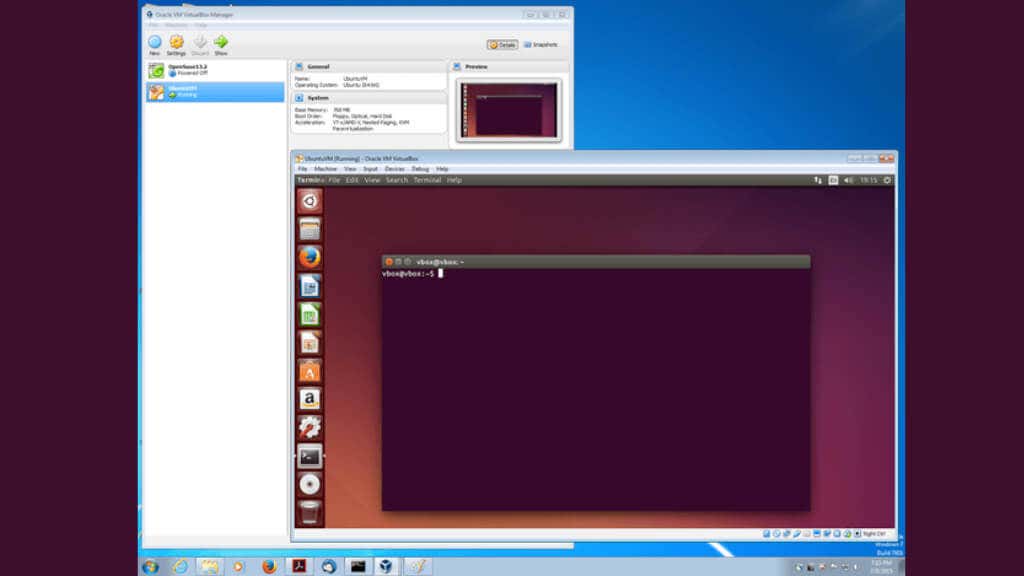
VirtualBox, een algemeen aanvaarde open-source-softwarepakket voor virtualisatie, waarmee u meerdere besturingssystemen, zoals Linux, als virtuele machines op Windows-computers kunt uitvoeren. Het biedt plaats aan een uitgebreid scala aan Linux-distributies, waaronder Ubuntu, Debian en Linux Mint.
VirtualBox heeft een uitstekende en naadloze integratie met USB-apparaten, waardoor u probleemloos randapparatuur zoals printers, scanners en webcams kunt gebruiken. Bovendien ondersteunt VirtualBox ook Intel’s hardware-ondersteunde virtualisatietechnologie, waardoor het een topkeuze is voor gebruikers met compatibele CPU’s.
VMware Workstation Player is een andere formidabele virtualisatiesoftware die het draaien van Linux-besturingssystemen op Windows-computers mogelijk maakt. Het biedt brede compatibiliteit met Linux-distributies, USB-apparaten en grafische 3D-versnelling voor Windows-hosts.
3. QEMU: de snelle en aanpasbare emulator
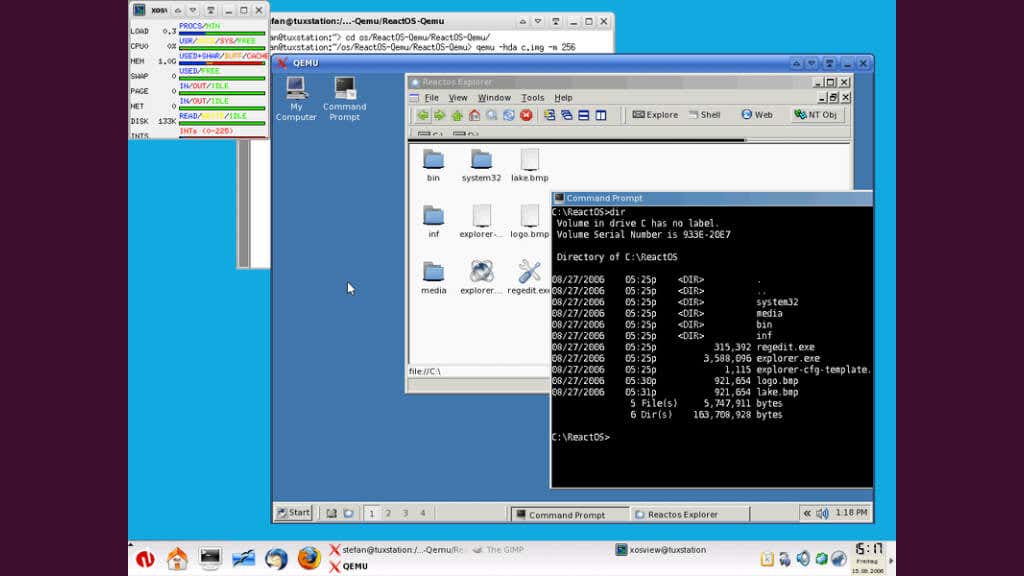
QEMU (Quick Emulator) is een flexibele , open-source emulator en virtualizer die verschillende gast-OS-opties ondersteunt, waaronder Linux, BSD en macOS. Compatibel met Windows-, Linux-en macOS-hosts. QEMU kan verschillende CPU-architecturen emuleren, waardoor het een uitstekende keuze is voor gebruikers die geïnteresseerd zijn in het verkennen van verschillende hardwareconfiguraties, met name voor ontwikkelingsdoeleinden.
4. Hyper-V: de native hypervisor van Microsoft
Microsoft’s Hyper-V, een native hypervisor die kan worden geactiveerd in”Pro”of betere versies van het Windows-besturingssysteem, stelt gebruikers in staat om virtuele machines rechtstreeks op hun Windows-computers uit te voeren. Hyper-V is voornamelijk gericht op Windows Server-omgevingen en is ook toegankelijk op Windows 10 Pro-en Enterprise-edities.
Hyper-V ondersteunt verschillende Linux-distributies als gastbesturingssystemen, met integratieservices die de prestaties verhogen en superieure hardwarecompatibiliteit bieden. De Linux-ondersteuning van Hyper-V komt echter niet helemaal overeen met andere opties op deze lijst, en bepaalde functies zijn mogelijk niet beschikbaar voor alle Linux-distributies.
5. Cygwin: de POSIX-compatibele krachtpatser
Cygwin wijkt af van traditionele emulators of virtualisatiesoftware door een POSIX-compatibele omgeving binnen Windows. Hierdoor kunnen gebruikers Linux-applicaties en opdrachtregelprogramma’s rechtstreeks op hun Windows-systeem uitvoeren, waardoor het perfect is voor gebruikers die voornamelijk toegang nodig hebben tot Linux-opdrachtregelprogramma’s of specifieke Linux-applicaties zonder een volledige virtuele machine op te zetten.
Cygwin beschikt over een uitgebreide pakketbeheerder, waarmee gebruikers verschillende Linux-applicaties, bibliotheken en hulpprogramma’s kunnen installeren. Hoewel het geen volledige Linux-desktopomgevingen zoals GNOME of KDE biedt, ondersteunt het wel X Window System-applicaties en desktopomgevingen zoals XFCE, waardoor gebruikers grafische Linux-apps op hun Windows-host kunnen uitvoeren. U moet echter een paar pakketten aan Cygwin toevoegen (bijv. Cygwin/X) om grafische apps te laten werken.
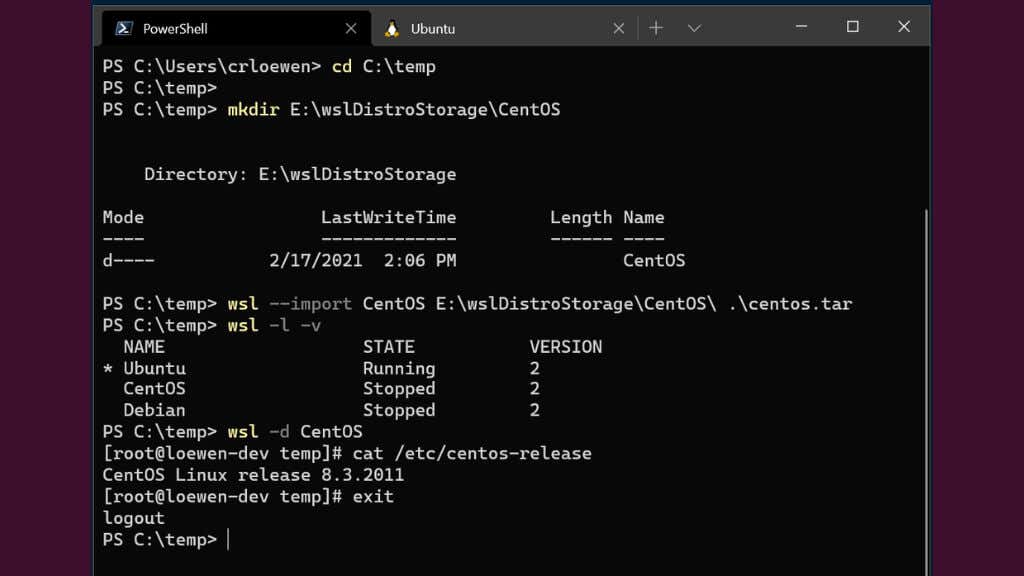
WSL, een creatie van Microsoft, is een uitzonderlijke optie om Linux-applicaties en opdrachtregelhulpprogramma’s rechtstreeks op een Windows-systeem uit te voeren. In tegenstelling tot Cygwin vergemakkelijkt WSL het uitvoeren van native Linux-uitvoerbare bestanden door een compatibiliteitslaag tussen de Windows-kernel en de Linux-kernel te implementeren.
WSL ondersteunt meerdere Linux-distributies, waaronder Ubuntu, Debian en Fedora, die rechtstreeks vanuit de Microsoft Store kunnen worden geïnstalleerd. Hoewel het geen volledige Linux-desktopomgevingen biedt, biedt het compatibiliteit met verschillende opdrachtregelprogramma’s, programmeertalen en servertoepassingen. Als je vertrouwd bent met Windows Powershell, kun je binnen enkele minuten snel allerlei soorten Linux-goedheid opspoelen.
Met de introductie van WSL 2 heeft Microsoft een lichtgewicht virtuele machine geïmplementeerd (in plaats van een compatibiliteitslaag) die de prestaties, compatibiliteit en het gebruik van bronnen verbetert. Bovendien ondersteunt WSL 2 Docker en Kubernetes, waardoor het een aantrekkelijke optie is voor zowel ontwikkelaars als IT-professionals.
Voorbij virtualisatie
Als het gaat om het ervaren van de wereld van Linux op uw Windows-machine, is virtualisatiesoftware slechts het topje van de ijsberg. Er is een breed scala aan methoden die u kunt gebruiken om Linux te proberen zonder de volledige duik te nemen. Laten we er een paar bekijken.
Dubbel opstarten: een van de beste manieren om Linux te ervaren terwijl je je Windows-setup intact houdt, is dubbel opstarten. Zie het als het opdelen van uw harde schijf in afzonderlijke kamers, een voor Windows, een voor Linux. Elke keer dat u uw computer opstart, mag u kiezen welke kamer u wilt betreden. Dubbel opstarten geeft je een nauwere kennismaking met Linux en maakt gebruik van het volledige potentieel van je hardware. Dat gezegd hebbende, kan het opzetten en onderhouden van een dual-boot-systeem soms aanvoelen als jongleren met kettingzagen, vooral als je vaak wisselt tussen de twee besturingssystemen.
Live CD’s of USB’s: Als je niet klaar bent om aan je harde schijf te sleutelen, waarom zou je Linux dan niet opstarten vanaf een live CD of USB? Verschillende Linux-distributies, waaronder Ubuntu, Fedora en Linux Mint, bieden deze live-versies aan. Je kunt het water testen, Linux verkennen, apps uitproberen en een gevoel voor het geheel krijgen zonder blijvende veranderingen aan je computer aan te brengen. Onthoud echter dat een live-omgeving een beetje traag kan aanvoelen in vergelijking met een volledige installatie, aangezien deze volledig vanaf de cd of USB draait zonder volledig gebruik te maken van de bronnen van uw computer. Bovendien gaan alle wijzigingen die u aanbrengt in het live besturingssysteem verloren wanneer u opnieuw opstart, dus het is geen permanente oplossing.
Draagbare Linux: met draagbare Linux-versies kunt u een volledig besturingssysteem op een USB-stick in uw zak meenemen. Dat klopt, stel je voor dat je de kracht van Linux altijd en overal binnen handbereik hebt!
Verschillende Linux-distributies, zoals Ubuntu, Fedora en Puppy Linux, bieden draagbare versies. Het proces is net zo eenvoudig als het downloaden van de Linux-distro van uw keuze, het op een USB-stick laden met tools zoals Rufus of UNetbootin, en voila! Je hebt een mobiel Linux-werkstation.
Een draagbaar Linux-besturingssysteem wist uw wijzigingen niet wanneer de sessie eindigt. Het is net alsof Linux op een interne harde schijf is geïnstalleerd, behalve dat het wordt uitgevoerd vanaf een USB-apparaat zoals een flashstation.


